もくじ
概要
Blenderで、トポロジーの異なるモデルにデータ転送モディファイア―を使用して、UVマップをコピーする方法を紹介します。トポロジーが同じ場合も同様の方法でコピーできます。
手順
準備
UV展開したモデルとUVをコピーしたいモデルを用意。左の球体はUV展開し、テクスチャー割り当てができているもの。右は左と同じマテリアルを割り当てをし、UV展開していないものです。
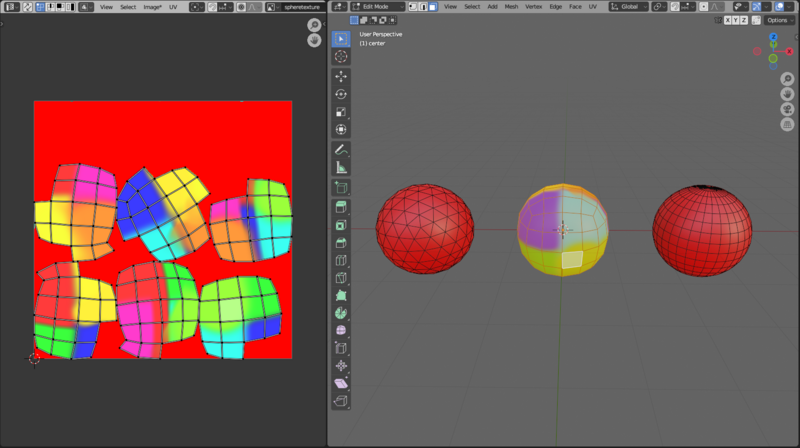
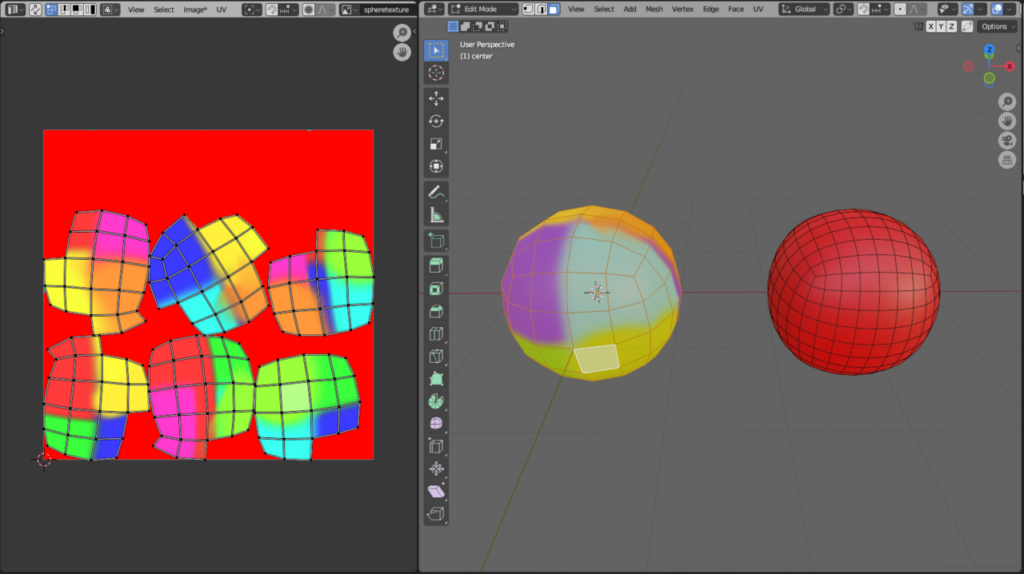
データ転送モディファイア―を適用
UVマップをコピーしたいモデルに”データ転送”モディファイア―を適用する
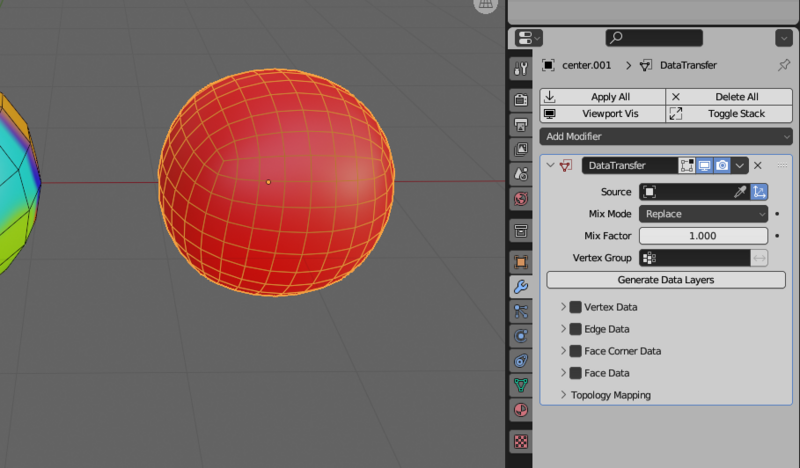
データ転送モディファイア―の設定
データ転送モディファイア―の設定を下記のようにする
1.ソースはコピー元のオブジェクトを選択
2.オブジェクトトランスフォームをオフ
3.辺データにチェックを入れ、UVシームを選択
4.面コーナーにチェックを入れ、UVを選択(自動で下の面データにチェックが入る)
5.最後に”データレイヤーを生成”を押す
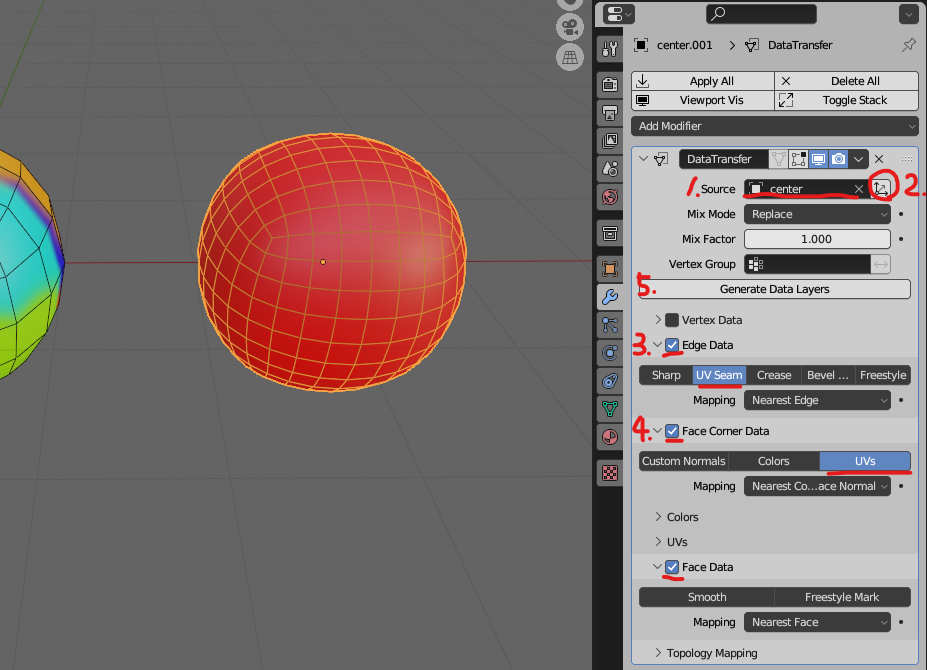
UVマップのコピー完了
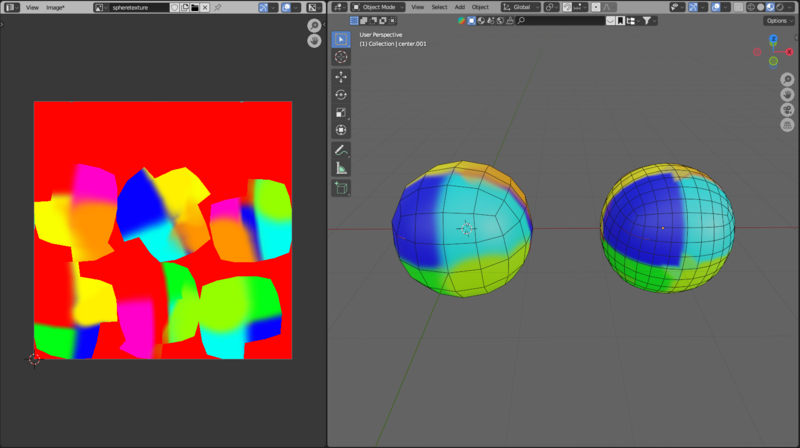
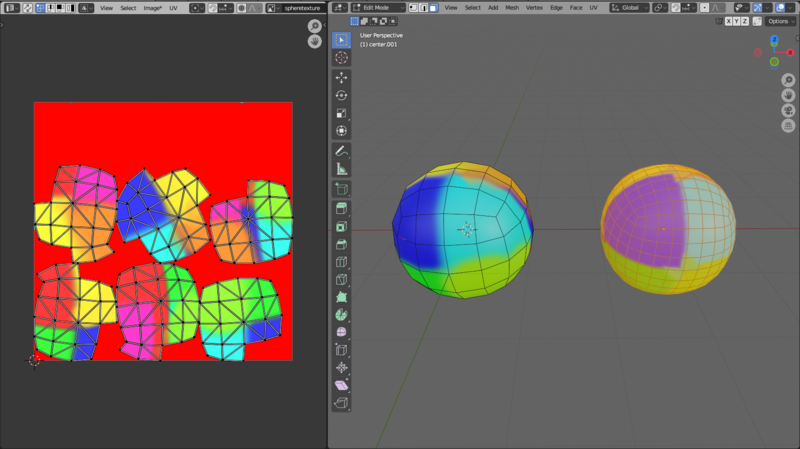
今回はローポリモデルのUVをハイポリモデルにコピーしました。一見上手くコピーできているように見えるのですが、UV頂点が重なったりしているので、詳細なモデルに適用した場合に上手くいくかどうか不明です。逆にハイポリからローポリへのコピーの方が経験上使えるかなと思います。あまりにも分割が足りない場合はUVがズレるのですが、その場合は”サブディヴィジョンサーフェイス”モディファイア―を入れてからデータ転送すると上手くいきます。